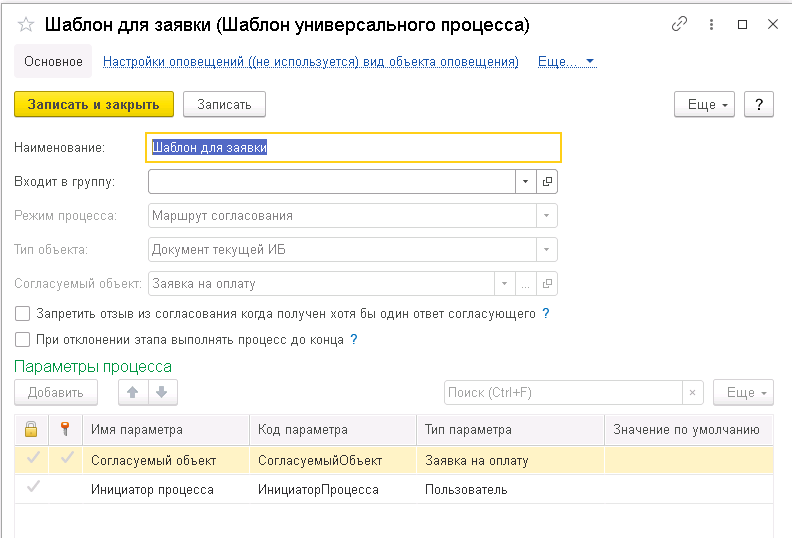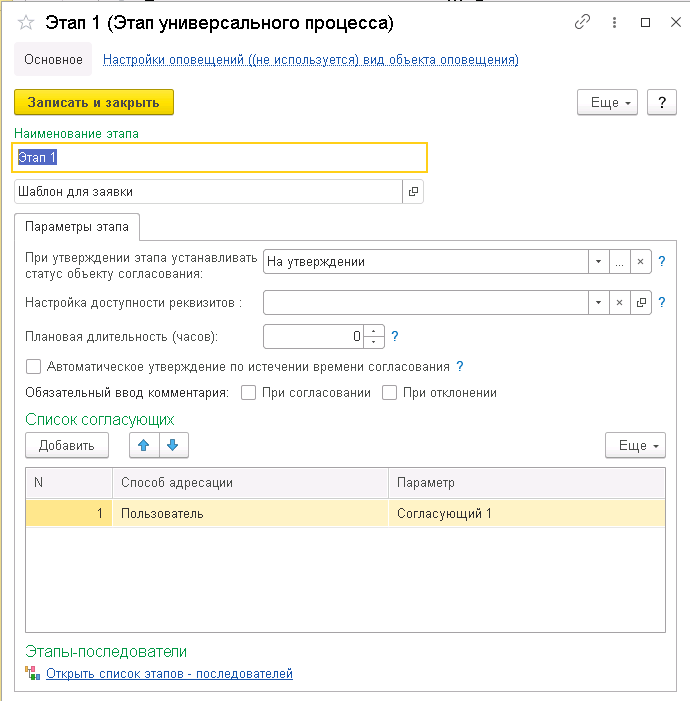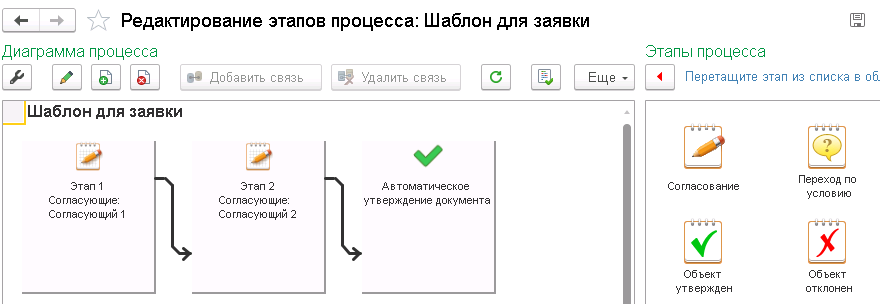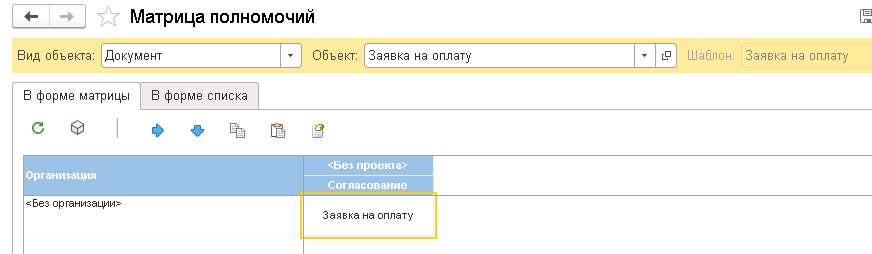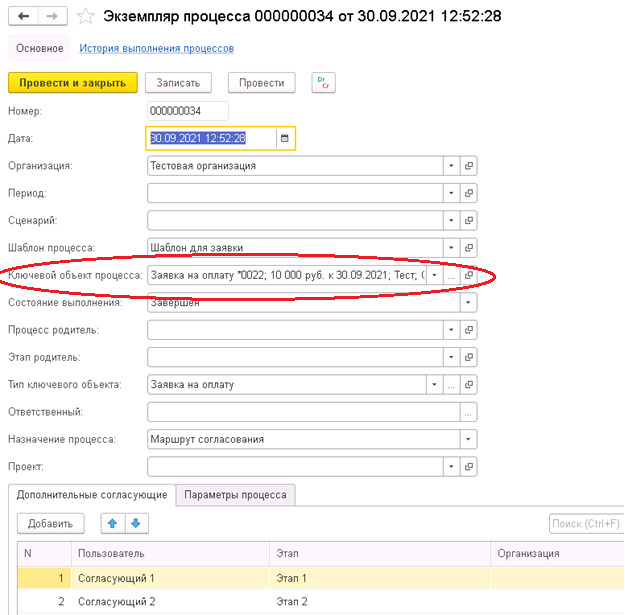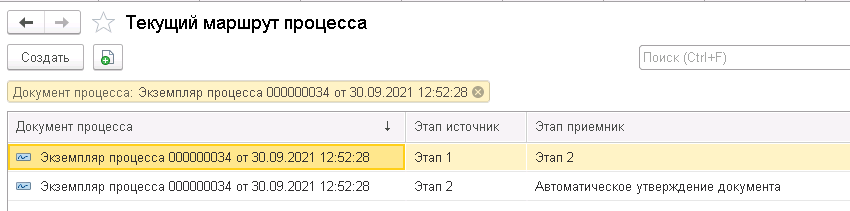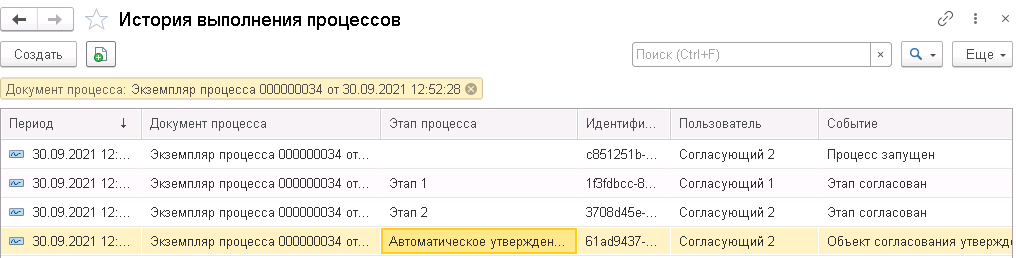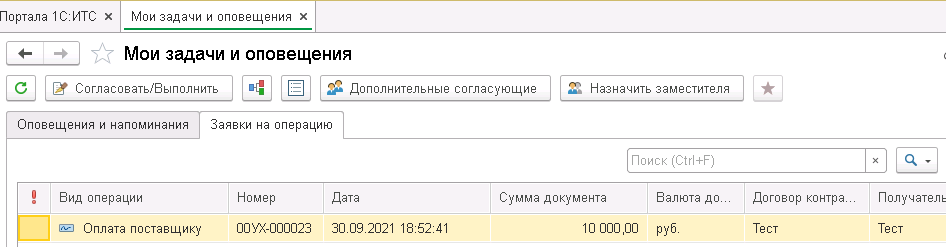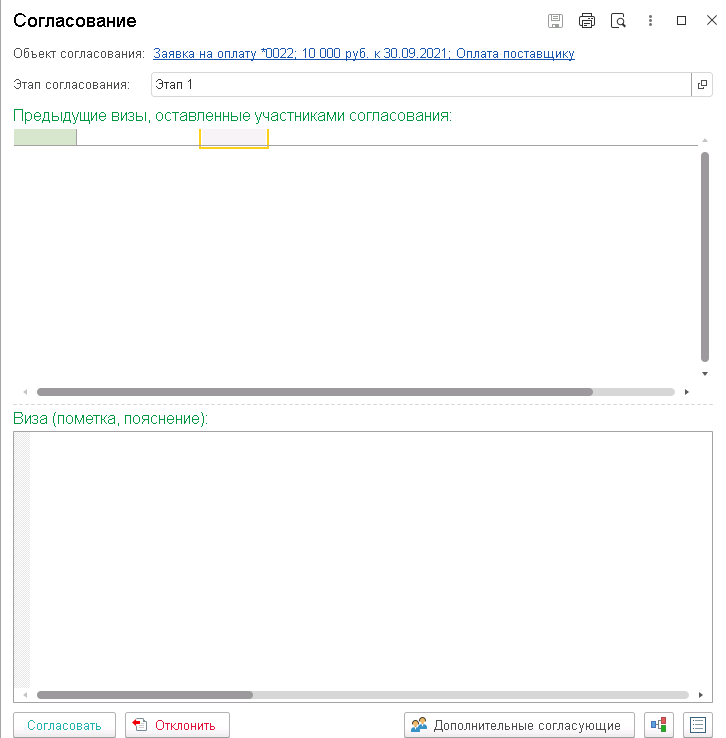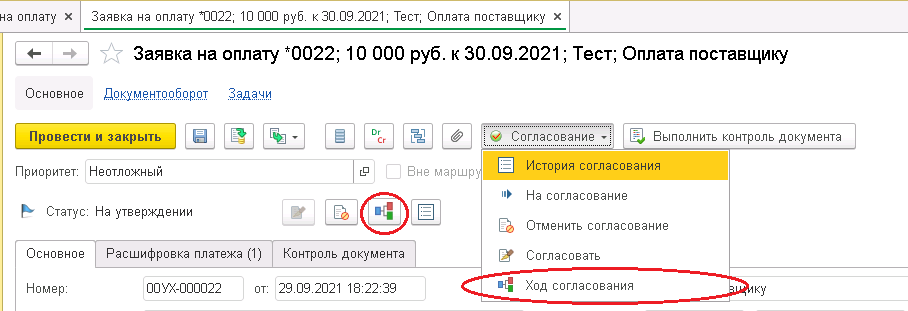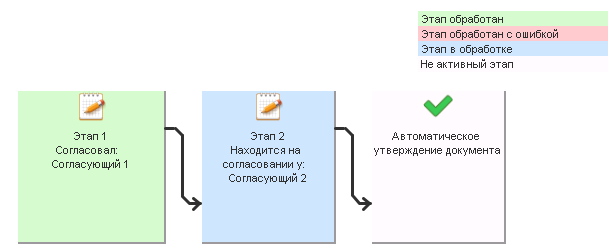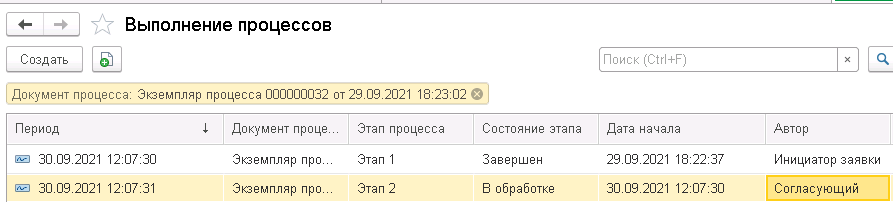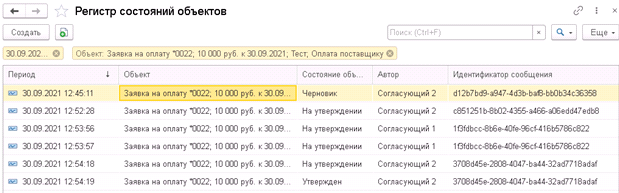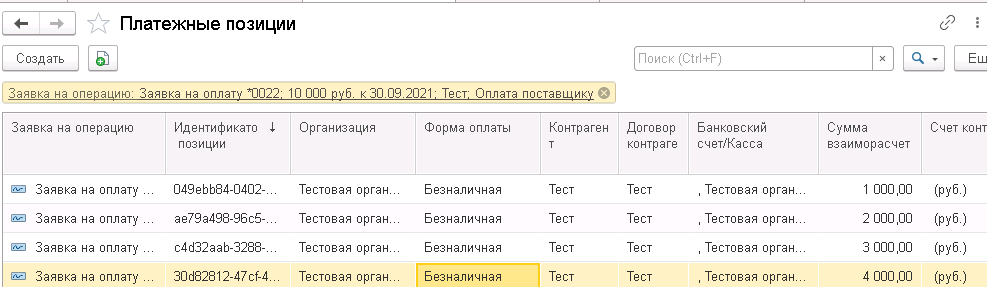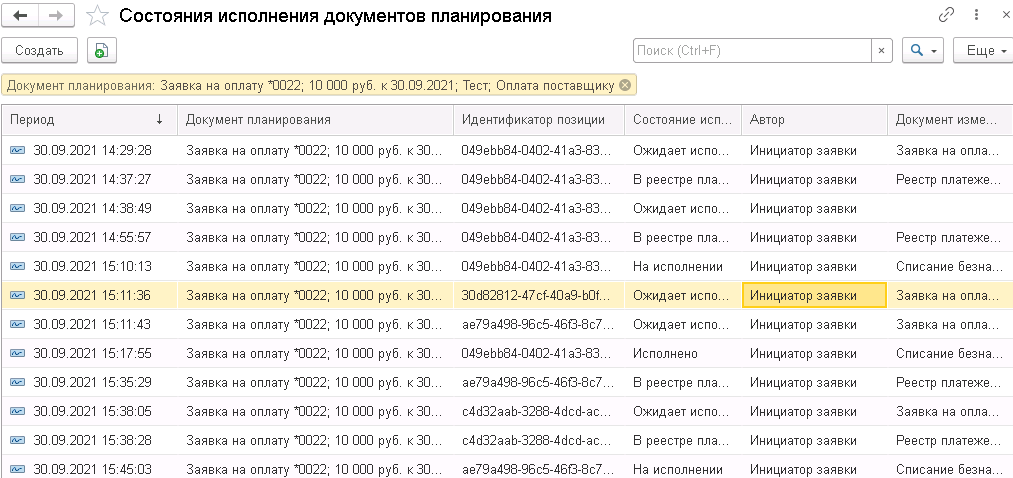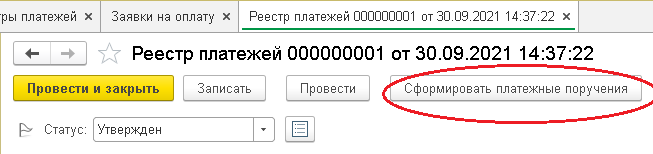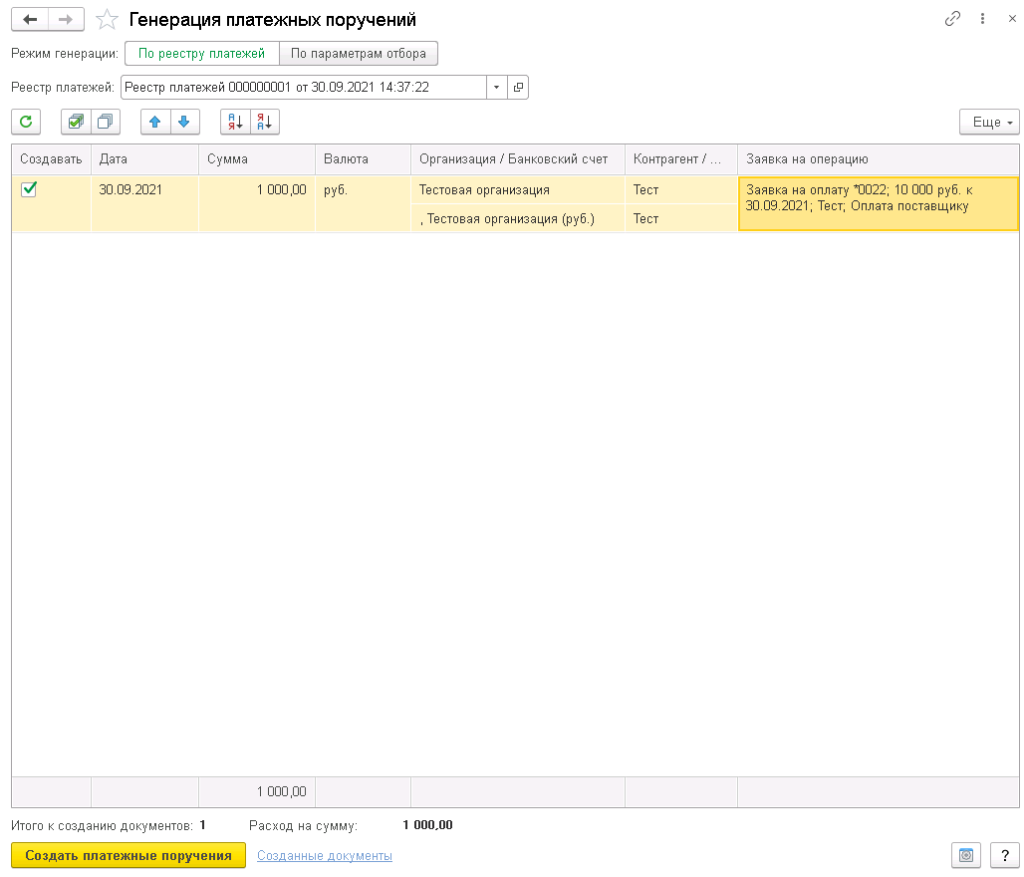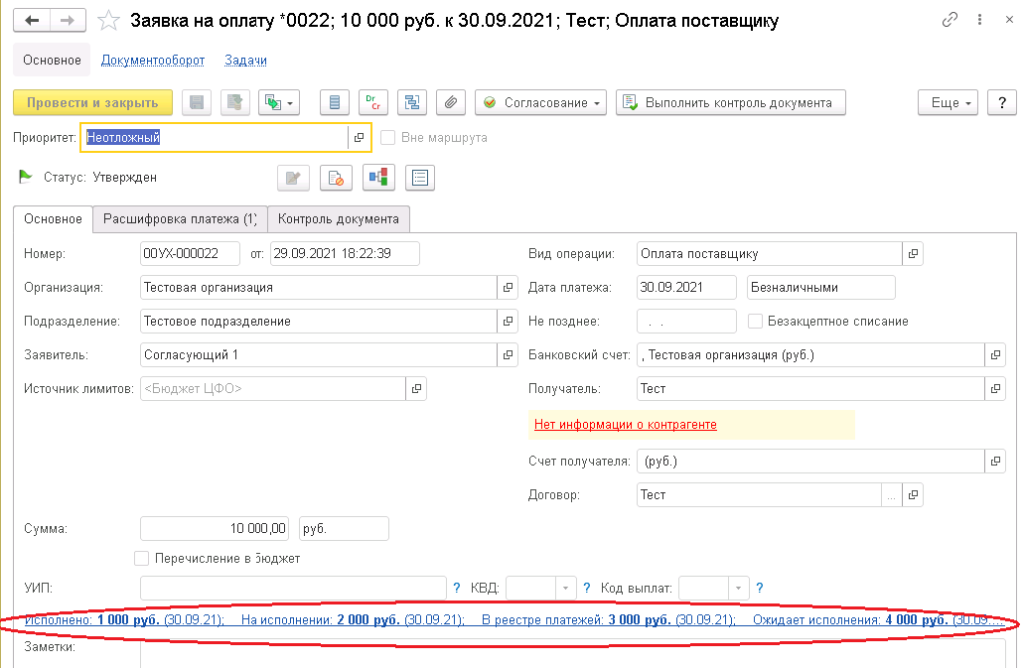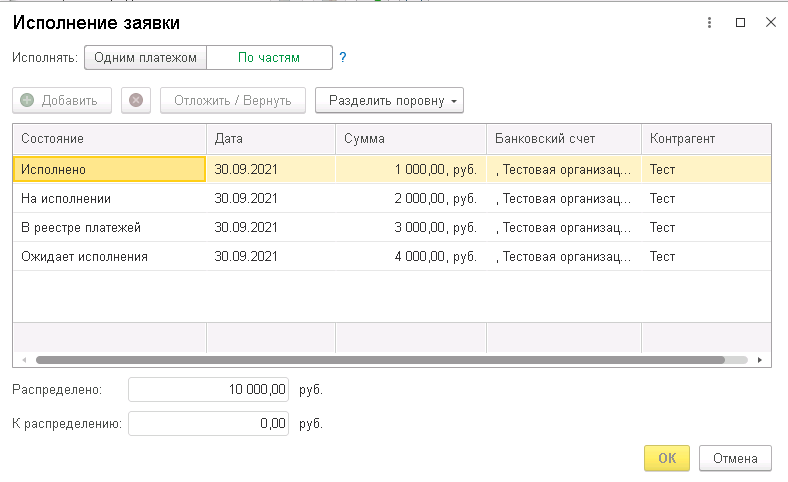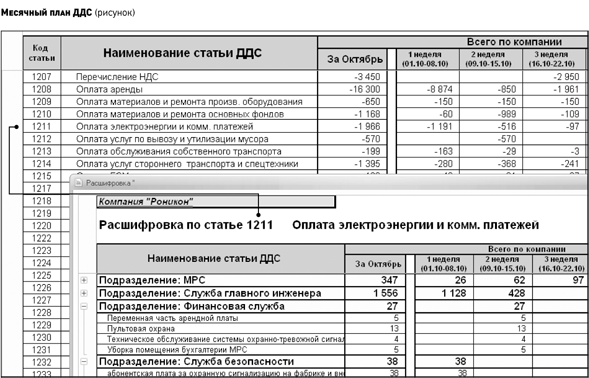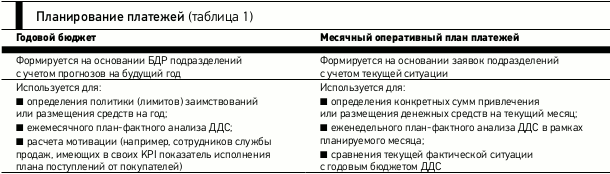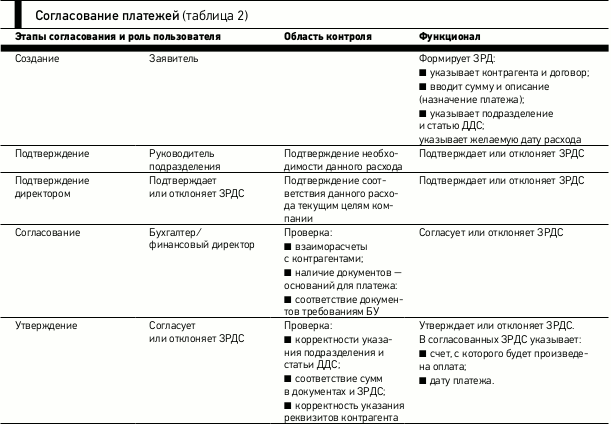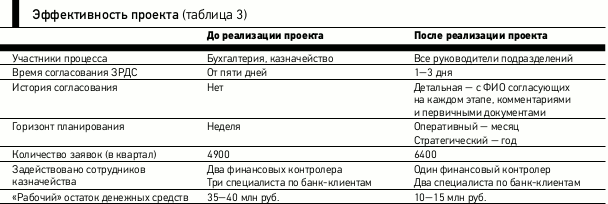зрдс что это значит
Согласование заявок на оплату в 1C: ERP УХ
В статье рассмотрена последовательность работы с заявкой на оплату в программе 1C: ERP УХ от настройки согласования заявки до создания платежного поручения. Процесс описан как с точки зрения пользователя, так и через рассмотрение участвующих в последовательности объектов системы с их наименованиями в конфигураторе. Для написания статьи использовался релиз 1С:ERP. Управление холдингом 3.1.4.31.
Механизм универсальных процессов в 1C: ERP УХ позволяет использовать процесс согласования для документа Заявка на оплату (ЗаявкаНаРасходованиеДенежныхСредств), автоматизируя постановку задач исполнителям в определенной последовательности.
Для настройки согласования заявки используем закладку Процессы и согласование, где создаем новый шаблон универсального процесса (справочник Шаблоны универсальных процессов):
Вызов редактирования шаблона из формы списка осуществляется при нажатии на значок гаечного ключа. В шаблоне выбираем режим процесса Маршрут согласования, тип согласуемого объекта Документ и согласуемый объект Заявка на оплату.
По двойному клику открывается форма редактирования этапов процесса (справочник Этапы универсальных процессов):
Для каждого этапа указываются, ответственные за согласование пользователи (по ссылке на справочник Пользователи или по роли), заполняются статусы, устанавливаемые на каждом этапе, и связи между этапами.
Для дальнейших создаваемых документов Заявка на оплату будет действовать текущий шаблон.
При создании заявки ей присваивается статус Черновик. При проведении документа он автоматически отправляется на согласование, создается документ Экземпляр процесса с состоянием выполнения Запущен и ключевым объектом – ссылка на текущую Заявку.
Заполняется регистр сведений Текущий маршрут процесса с измерениями Экземпляр процесса, Этап источник и Этап приемник (в случае разветвления процесса для одного источника могут быть несколько приемников).
Если стоит задача программного определения начального и конечного этапа, то это можно сделать по данному регистру из наличия этапов только в источнике или только в приемнике.
В регистре История выполнения процессов (в форму регистра можно зайти также из Экземпляра процесса) отображаются события процесса, в частности, отмена согласования означает остановку процесса.
У согласующих пользователей в форме Мои задачи и оповещения (обработка ЗадачиИОповещенияТекущегоПользователя), открывающейся при начале работы, а также из подменю Процессы и согласование, появляется список заявок на согласование
Из формы обработки можно выполнить согласование или отклонение заявки, оставить пояснение.
В заявке на оплату по кнопке Ход согласования можно открыть наглядную блок-схему прохождения этапов.
С точки зрения объектов системы процесс согласования соответствует записям в регистре Выполнение процессов (где документ Экземпляр процесса содержит в качестве реквизита КлючевойОбъектПроцесса нашу заявку).
При прохождении заявкой полного цикла согласования она получает статус Утвержден (регистр сведений Регистр состояний объектов).
Для утвержденной заявки возможно ее разделение на платежные позиции, которые описываются в регистре Платежные позиции (название в конфигураторе РазмещениеЗаявок) и различаются идентификаторами.
Состояние позиции определяется в регистре Состояния исполнения документов планирования, который связан с регистром Платежные позиции по документу и идентификатору.
По умолчанию позиции имеют состояние Черновик.
При создании и проведении реестра платежей состояние позиции, включенной в реестр, меняется на В реестре платежей.
Для создания платежного поручения по позиции из формы Реестра платежей можно воспользоваться кнопкой вызова обработки Генерация платежных поручений или вводом на основании.
В случае, когда платежное поручение сформировано и проведено, позиция принимает состояние На исполнении.
Когда в платежном поручении реквизит Проведено банком принимает значение Истина и создан документ Отражение фактических данных, то позиция принимает значение Исполнено.
Также возможны состояния Отложена (исполнение позиции отложено) и Отменена – позиция отменена документом Закрытие платежной позиции.
Текущее состояние позиций заявки можно увидеть в тексте гиперссылки формы заявки, а также из формы Исполнение заявки по этой гиперссылке.
Статью подготовила Рузавина Наталья, ведущий разработчик франчайзинговой сети «ИнфоСофт».
Автоматизация платежного процесса — инструмент повышения эффективности
Когда бизнес развивается быстрыми темпами, специалисты финансового подразделения не всегда успевают подстроиться под масштабы изменений. В таком случае может помочь автоматизация некоторых функций. О том, как автоматизация процессов казначейства способствовала существенному повышению эффективности компании в целом, рассказывает Михаил Хорошев, руководитель казначейства компании «Роникон».
Компания производит современные шкафы-купе, бизнес развивается быстро и успешно. На определенном этапе столкнулись с болезнью роста — изменение внутренних процессов не успевало за изменением масштабов бизнеса. Стали возникать вопросы, в том числе и по работе с денежными средствами. Детально изучив сложившийся платежный процесс, выявили следующую последовательность действий:
В данном процессе регулярно возникали сбои — счета терялись или задваивались, бухгалтер иногда не вовремя передавал заявку, у директора появлялись вопросы по заявке, на которые никто не мог ответить, так как не было понятно, кто инициатор платежа, и т.п. В результате допускались просрочки по платежам, что приводило к ухудшению взаимоотношений с контрагентами. Планирования как такового не было, а об эффективности этого процесса вообще никто не задумывался.
Когда бизнес растет на 30—35% в год, а денежные средства есть всегда, подобная организация работы — не самая большая проблема компании. Однако кризис 2008 г. заставил по-другому взглянуть на финансовый блок компании. Было принято решение наладить работу, в том числе в части платежного процесса.
Разбили платежный процесс на этапы и регламентировали их
Прежде всего определили для себя платежный процесс как логическую последовательность действий, осуществляемых для корректного проведения и учета всех операций с денежными средствами. Чтобы сделать платежный процесс прозрачным, выделили в нем три основных этапа:
В их рамках были выделены следующие задачи:
Начали с разработки регламента осуществления платежей, детально описывающего всю процедуру, чтобы ни у кого из сотрудников не возникало вопросов при необходимости оплаты какого-либо счета.
Также в регламенте были определены:
Рассмотрим подробнее основные этапы платежного процесса.
Выстроили и автоматизировали работу с заявками на расход денежных средств
В компании существует два горизонта планирования движения денежных средств — годовой бюджет и месячный оперативный план ДДС (табл. 1).
Годовой бюджет формируется казначейством в рамках общего бюджетного процесса по компании, утверждается на весь год и практически не подлежит изменению. Составляется он на основе бюджета доходов и расходов компании и используется:
Месячный оперативный план ДДС формируется каждым подразделением ежемесячно на основе текущих прогнозов платежей и поступлений и является базой для контроля фактических платежей. Оперативные планы ДДС используются с целью:
После утверждения месячного оперативного плана ДДС в системе появляется возможность оформления конкретных заявок на расходы в соответствующем периоде. Согласование таких заявок происходит в порядке, приведенном в табл. 2.
Заявитель создает ЗРДС, указывая основные параметры для платежа (контрагента и договор, сумму и описание, подразделение и статью ДДС, дату платежа). При записи новой ЗРДС происходит проверка соответствия заявленной суммы в разрезе подразделения/статьи ДДС согласованному на данный период оперативному плану ДДС.
Исходя из текущих задач подразделения, руководитель подразделения оценивает необходимость данного расхода (как с точки зрения платежа как такового, так и с точки зрения сроков осуществления платежа) и подтверждает (либо отклоняет) ЗРДС. При согласовании руководителем подразделения ЗРДС повторно сравнивается с оперативным планом ДДС.
Руководитель дирекции (направления) оценивает необходимость данного расхода с учетом стратегических задач компании и подтверждает (либо отклоняет) ЗРДС.
Затем бухгалтер проверяет соответствие заявленного расхода требованиям бухгалтерского учета. Сверяются взаиморасчеты с клиентами, проверяется наличие первичных документов по предыдущим оплатам и т.п. И при отсутствии замечаний ЗРДС согласуется и попадает к финансовому контролеру казначейства.
Соответствие заявленного расхода требованиям управленческого учета и полноту информации для осуществления платежа, а именно корректность подразделения и статьи ДДС, реквизитов контрагента, при необходимости — наличие дополнительных внутренних согласований, проверяет финансовый контролер. Он указывает и счет/кассу, из которой будет осуществлен расход, и дату фактического платежа после утверждения заявки.
Отклоненные на любом этапе ЗРДС возвращаются заявителю с обязательным указанием причин отклонения. После устранения замечаний ЗРДС возвращается на тот этап, по которому был отказ.
На основании утвержденных ЗРДС формируются платежные документы. Причем в программе реализован системный запрет на формирование таких документов без ссылки на утвержденную ЗРДС. Оформленное платежное поручение опять-таки через стандартный функционал ERP-системы выгружается в банк-клиент, электронная выписка из которого на следующий день загружается в ERP-систему. Сформированные накануне платежи отмечаются как осуществленные, а поступления средств разносятся по заказам покупателей. Таким образом, работа с банк-клиентами максимально автоматизирована, вручную вводятся только валютные платежи, которых очень мало.
При формировании отчетности по платежам доработали некоторые формы
В компании существует несколько отчетов по ДДС, формируются они в следующее сроки:
Все отчеты (за исключением сопроводительного письма) формируются в ERP-системе с использованием стандартных инструментов — анализа движения денежных средств, оборотов по статьям бюджетов, сравнительного анализа оборотов по статьям бюджетов.
Что же касается технической стороны проекта, то для упрощения работы пользователей была разработана визуальная форма планирования платежей и предоставления данных по подразделениям для ввода оперативного месячного плана ДДС, который проходит те же этапы согласования, что и ЗРДС (за исключением бухгалтерии).
С учетом принятого в компании процесса согласования расходов немного доработали ЗРДС, в нее добавили следующие поля:
Все поля документа, определяющие назначение платежа (организация, контрагент, договор, статья ДДС, подразделение, описание), являются обязательными для заполнения.
Также был доработан формат и графическое отображение платежного календаря. В нем отражаются только ЗРДС с состоянием «Утверждена», при этом, в зависимости от указанных признаков, они отражаются разными цветами. Такой подход упрощает работу финансового контролера при составлении плана платежей на день.
Реализация проекта привела к изменениям в компании
Количественные показатели оценки эффективности проекта приведены в табл 3.
Время от инициации до утверждения заявки составляет теперь не более трех дней, при этом в любой момент можно уточнить, на каком этапе находится заявка. Мы получили адекватный оперативный план движения денежных средств (а точность ОП ДДС составляет в среднем 90—95%), благодаря которому можно оптимально использовать денежные средства компании. Несмотря на увеличение числа заявок, трудозатраты на их обработку существенно снизились, и в освободившееся время решаются другие задачи.
Не менее важны качественные изменения в компании, связанные с данным процессом.
Участие в процессах планирования денежных потоков и согласования платежей своего подразделения повысило вовлеченность руководителей в деятельность компании. Повышается финансовая грамотность сотрудников, чувство ответственности за результат, по-другому воспринимаются внутренние процессы компании. Более того, некоторые технические доработки платежного процесса были инициированы сотрудниками других подразделений.
Появились стандартные требования к исходным данным для работы в рамках платежного процесса, что привело к дальнейшему упрощению работы. Например, указание в договорах условий расчетов (графика платежей, количества дней отсрочки, кредитные лимиты и т.п.) позволило без лишних трудозатрат получить отчет о кредиторской задолженности.
Кроме того, были стандартизированы условия работы с внешними контрагентами, оптимизированы внутренние бизнес-процессы, исключены дублирующие или избыточные функции внутри компании.
Алгоритм составления БДДС
БДДС (бюджет движения денежных средств) — это план всех поступлений и платежей денежных средств, которые осуществляются в течение нужного вам периода времени. Бюджет, как правило, составляется на месяц, но иногда может формироваться БДДС на год с обязательной разбивкой по месяцам. При составлении БДДС рассматриваются только денежные потоки, то есть в нем отражаются операции, имеющие денежное выражение. Другими словами, БДДС представляет собой план, отражающий все источники поступления и направления использования денежных средств.
БИТ.ФИНАНС – БДДС в вашей 1С
Зачем составлять БДДС?
Руководители составляют БДДС для управления финансовыми потоками компании. Руководство должно удостовериться, что у фирмы будет достаточно финансов для оплаты необходимых счетов при их очередном поступлении. Например, заработная плата должна выплачиваться каждые две недели, а счета за коммунальные услуги оплачиваются каждый месяц. БДДС позволяет руководству прогнозировать уменьшение остатка денежных средств фирмы и исправить проблему, до наступления очередного срока платежа.
БДДС также полезен для прогнозирования больших сумм, наличие которых на счетах не является идеальным для компаний. Лучше вложить эти деньги, чтобы они приносили проценты. Избыточные денежные средства также можно использовать для расширения фирмы и развития новых операций, чем оставлять их бездействовать на счете компании. БДДС позволяет руководству прогнозировать уровни денежных средств и корректировать их по мере необходимости.
Бюджет движения денежных средств представляется важным финансовым инструментом управления, поскольку он:
Ваша компания может быть прибыльной сейчас, но будет ли она получать прибыль через шесть месяцев? Важно тщательно отслеживать, сколько денег получает ваша компания и сколько ей нужно в будущем для покрытия своих расходов. Отслеживание бюджета движения денежных средств поможет понять, когда в компании будут средства на оплату текущих расходов, а когда их будет недостаточно.
По отчету о прибылях и убытках может быть видно, что компания имеет прибыль, но фактически у нее нет свободных денег. Этот момент связан с тем, что отчет составляется по методу начисления. В этом случае учет доходов и расходов не связан с фактическим движением денежных средств.
Этапы составления БДДС
Пример прогноза продаж: “Х” владеет магазином по продаже товаров для рыбалки. “Х” будет использовать прошлогодние суммы продаж, чтобы подготовить свой бюджет движения денежных средств на следующие два квартала. Вот информация о продажах за первые шесть месяцев прошлого года:
Простой пример запуска казначейства в 1С:ERP Управление предприятием 2
Подсистема «Казначейство» позволяет организовать эффективное управление денежными средствами как наличной формы, так и безналичной. Основные задачи, которые решаются при использовании подсистемы Казначейство:
· планирование движения денежных средств;
· контроль расходования денежных средств;
· осуществление платежей через системы дистанционного банковского обслуживания «Банк-клиент» и «Директ- банк»;
· загрузка банковских выписок;
1. Базовая настройка системы и заполнение НСИ в 1С:ERP Управление предприятием 2
Для начала работы с подсистемой «Казначейство» необходимо настроить функциональные опции и минимальный набор нормативно-справочной информации.
Рисунок 1 Меню «Казначейство и взаиморасчеты» в 1С:ERP Управление предприятием 2
Кассы и банковские счета регистрируются для каждой организации, входящей в состав предприятия. Если в ERP:Управление предприятием 2 ведется учет от имени нескольких организаций, то для каждой организации можно задать любое количество касс и банковских счетов (1).
Если учет ведется от имени одной организации и в ней зарегистрирована одна касса и один банковский счет, флаги «Несколько банковских счетов» и «Несколько касс» устанавливать не нужно.
Флаг «Заявки на расходование денежных средств» (2) включает возможности конфигурации по ведению платежного календаря. При установке данного флага все расходы денежных средств могут оформляться по предварительно оформленной и утвержденной заявке на расходование денежных средств. Использование необходимости оформления заявки при расходе денежных средств может быть уточнено для каждой кассы или банковского счета в 1С:ERP Управление предприятием 2.
Оформление операций расхода денежных средств по конкретному счету или кассе без обязательного ввода заявки на расходование денежных средств регулируется признаками «Разрешить списание денежных средств без «заявок на оплату»» и «Разрешить выдачу денежных средств без «заявок на оплату»», которые задаются индивидуально для расчетных счетов и касс соответственно. Если данный признак не установлен, то наличие утвержденной заявки при оформлении расхода денежных средств обязательно.
Рисунок 2 Активация возможности оформления расхода средств без заявок на оплату в 1С:ERP Управление предприятием 2
При отключенных заявках становится доступным включение журнала платежей (3), который позволяет объединить списки различных видов платежей в один общий журнал.
Использование лимитов, а также способ их установки определяется выбором в поле «Использование лимитов» (4).
Для контроля лимитов на расходование средств с использованием подсистемы бюджетирования в системе ERP Управление предприятием предусмотрена опция «По данным бюджетирования», а проводится настройка лимитов по гиперссылке «Настроить правила лимитирования расхода ДС».
Рисунок 3 Гиперссылка для проведения настройки лимитов в 1С:ERP Управление предприятием 2
Рисунок 4 Основные настройки в «Казначейство и взаиморасчеты» в 1С:ERP Управление предприятием 2
«Оплата платежными картами» (5) включает возможность использования безналичных расчетов с помощью банковских карточек с использованием эквайринговых терминалов. Оплата платежными картами может применяться как в оптовой (эквайринговая операция), так и в розничной торговле. Оформлять оплату с помощью эквайрингового терминала можно как путем регистрации оплаты непосредственно при оформлении чека ККМ, так и в том случае, если эквайринговый терминал установлен автономно. И в том и в другом случае установка флага является обязательной.
Флаг «Договоры кредитов и депозитов» (6) устанавливается, если на предприятии оформляются договора кредитов, депозитов и займов. Программа позволяет отслеживать процесс начисления и оплаты как самих сумм кредитов, депозитов и займов, так и начисленных процентов.
Для работы с единой формой авансового отчета для документов «Авансовый отчет», «Приобретение товаров и услуг» и «Поступление денежных документов» в 1С:ERP Управление предприятием нужно включить функциональную опцию «Печать единого авансового отчета» (7) и указать дату, с которой данная печатная форма будет действовать в конфигурации.
При использовании валютных платежей и соблюдения законодательства в области валютного контроля предусмотрена опция «Платежи в валюте и валютный контроль» (8).
Для поддержки законодательства по 275-ФЗ (управление денежными средствами предприятия участника кооперации государственного оборонного заказа в соответствии с требованиями федерального закона № 275-ФЗ) предусмотрена опция «Поддержка платежей в соответствии с 275-ФЗ» (9).
Рисунок 5 Настройка взаиморасчетов в 1С:ERP Управление предприятием 2
Переключатель «Взаиморасчеты» в ERP Управление предприятием 2.0 имеет два положения.
· Офлайн – распределение взаиморасчетов по расчетным документам будет производиться фоновым заданием при отражении в регл. учете, закрытии месяца или по регламентному заданию. Устаревающий механизм.
· Онлайн – распределение будет производиться вместе с проведением документов, после включения опции будет доступен новый набор отчетов по взаиморасчетам. При включении данные будут скопированы из офлайн взаиморасчетов. При отключении необходимо будет запустить фоновое распределения взаиморасчетов.
Также, для работы с подсистемой «Казначейство» необходимо настроить минимальный набор нормативно-справочной информации. В панели «НСИ и администрирование → НСИ» нужно заполнить справочники:
В списке «НСИ и администрирование → НСИ → Банковские счета» хранятся сведения о банковских счетах организаций, входящих в состав предприятия. Выбор банков, в которых открыты используемые банковские счета, выполняется из классификатора «Общероссийский классификатор банков (ОКБ)».
Обеспечивается поддержка банковских счетов, открытых в иностранных банках за рубежом. Для такого банковского счета устанавливается флажок «За рубежом». В зависимости от места открытия счета и валюты изменяется состав видимых реквизитов.
Рисунок 6 Схема открытия счетов в 1С ERP Управление предприятием 2
Для автоматического выполнения банковских операций в ERP Управление предприятием 2.4 по рублевым счетам (зачисление, списание денежных средств с расчетного счета) необходимо настроить обмен с банком. На закладке «Настройка обмена с банком» для банковского счета включаем возможность использования обмена с банком и указываем один из вариантов обмена с банком (при установленном флажке «Обмен с банком включен в карточке банковского счета»):
· сервис «1С:ДиректБанк» – прямой обмен данными. Получение банковской выписки и выгрузка данных осуществляются через сервер. Сохранение данных в файл выгрузки/загрузки при таком способе передачи данных не требуется. Доступен для выбора при включенной функциональной опции «НСИ и администрирование → Настройка интеграции → Обмен электронными документами → Обмен с банками → Сервис 1С:ДиректБанк».
· Обмен через файл «1С:Предприятие – Клиент банка». Указание файлов выгрузки/загрузки не является обязательным, их можно уточнить в процессе обмена с банком.
Рисунок 7 1С:ДиректБанк
Если в организации ведется учет и по безналичным денежным средствам, необходимо заполнить справочник «Кассы предприятия» (НСИ и администрирование → НСИ → Кассы предприятия), в котором указываются места фактического хранения наличных денежных средств (кассовые помещения, сейфы руководителей подразделений). Наличные денежные средства в кассах хранятся отдельно для каждой организации. Если в одном месте хранятся денежные средства разных организаций или в разных валютах, то рекомендуется зарегистрировать несколько касс.
В карточке кассы 1С:ERP Управление предприятием 2.4 определяется, в какой кассовой книге будут отражаться операции по учету наличных ДС в кассе. По кассовым операциям конкретной кассы может быть сформирована кассовая книга. Предусмотрена возможность формирования отдельной кассовой книги по подразделениям, не выделенным на отдельный баланс.
Статьи движения денежных средств настраиваются в «Казначейство → Планирование и контроль денежных средств → Статьи движения денежных средств».
При первом запуске программы в списке «Статьи движения денежных средств» заполняется информация о предопределенных статьях движения денежных средств, связанных с теми хозяйственными операциями, которые предусмотрены в прикладном решении.
При вводе документа движения денежных средств с указанием определенной хозяйственной операции будет автоматически заполняться статья движения ДС.
Пользователь может самостоятельно вводить новые статьи движения денежных средств. При создании новой статьи ДДС указывается хозяйственная операция (гиперссылка «Указать хозяйственные операции» реквизита «Хозяйственные операции»).
Рисунок 8 Оплата поставщику в 1С:ERP Управление предприятием 2
«Приоритет оплаты» в 1С:ERP Управление предприятием 2.0 используется в платежном календаре для определения очередности оплаты заявок на расходование денежных средств.
«Вид движения денежных средств» используется для классификации статей ДДС для регламентированного отчета о движении денежных средств.
В договорах и соглашениях можно указать ту статью движения денежных средств, которая будет автоматически подставляться в платежные документы, оформленные по соглашению или договору. При этом договор имеет больший приоритет по сравнению с соглашением.
Рисунок 9 Учетная информация в 1С:ERP Управление предприятием 2
2. Планирование денежных средств в ERP Управление предприятием 2.0
В системе ERP Управление предприятием предусмотрено два варианта реализации планирования:
· планирование с использованием заявок на расходование денежных средств.
При упрощенном планировании контроль за исходящими платежами осуществляется без использования заявок на расходование денежных средств, без составления платежного календаря и лимитов расхода денежных средств. В таком случае в настройках подсистемы снимаем флажок с «Заявки на расходование денежных средств» и устанавливаем переключатель в журнале платежных документов, после чего основным рабочим местом будет являться тот же журнал. В журнале платежных документов можно оформить новый платеж, проанализировать список уже оформленных платежей, планируемые суммы поступлений и расходования денежных средств, а также произвести выгрузку и загрузку платежных документов.
Рисунок 10 Журнал платежных документов в 1С:ERP Управление предприятием
Далее в статье будет рассмотрен пример планирования с использованием заявок на расходование денежных средств. Для примера заявки будут формироваться из формы списка документов, заполняться ответственным пользователем и согласовываться руководителем отдела.
В настройках подсистемы ЕРП Управление предприятием 2 необходимо установить флажок «Заявки на расходование денежных средств».
Заявки на расходование ДС можно оформить разными способами: из списка документов в разделе «Казначейство» или на основании других документов системы («Заказ поставщику», «Приобретение товаров и услуг», «Авансовый отчет», «Отчет комитенту» и т.д.).
Создадим заявку на расходование ДС из списка документов. В разделе «Казначейство» выбираем «Заявки на расходование ДС», далее на форме списка жмем «Создать» и выбираем необходимый вид операции документа. Пользователю доступно около 16 предопределенных видов операций, в том числе «Оплата поставщику», «Выдача подотчетнику», «Перечисление налогов и взносов», «Выплата заработной платы», «Прочий расход» и т.д.
Рисунок 11 Создание заявки на расходование ДС
На закладке «Основное» указывается организация-плательщик, получатель, банковский счет получателя. Инициатор заявки также указывает назначение платежа (кнопка «Заполнить»), сумму и дату оплаты.
В ERP Управление предприятием 2.0 поддерживается планирование суммы заявки в валюте платежа или в валюте взаиморасчетов. Режим «Планирование: В валюте взаиморасчетов» при оплате в рублях позволяет указать сумму заявки в валюте расчетов, без привязки к курсу на дату создания заявки, когда курс на будущую дату платежа еще неизвестен, банковский счет в заявке указывается рублевый. Тогда документ оплаты, созданный по заявке, будет содержать рублевую сумму, пересчитанную по курсу на дату фактической оплаты.
Рисунок 12 Заявка на расходование ДС в 1С:ERP Управление предприятием 2
На закладке «Расшифровка платежа» в 1С:ERP Управление предприятием 2 указываются (автоматически или вручную) объект расчетов (договор, заказ поставщику и т.д.), ставка НДС и статья ДДС. Сумма взаиморасчетов и валюта заполнятся автоматически после проведения документа.
Далее заявка должна пройти два этапа: согласование и постановка на оплату. Управление заявкой осуществляется при помощи статусов документа.
Для согласования заявок можно использовать рабочее место «Заявки к согласованию», которое расположено в подсистеме «Казначейство → Планирование и контроль денежных средств», либо менять статусы непосредственно в шапке документа «Заявка на расходование ДС».
Рисунок 13 Согласование расходования ДС в 1С ERP Управление предприятием 2
После согласования заявке присваивается статус «Согласована», а на форме документа отображается информация об ответственном лице, которым согласована заявка (реквизит «Согласовал»).
Рисунок 14 Заявка согласована в 1С:ERP Управление предприятием
Далее необходимо обновить статус заявки на «К оплате». Это можно сделать вручную в шапке документа, после чего следует заполнить закладку «Распределение по счетам», либо изменить статус и указать расчетные счета с помощью рабочего места «Платежный календарь».
Платежный календарь является инструментом для оперативного финансового планирования, с помощью которого казначей осуществляет управление денежными средствами предприятия, формирует график платежей и контролирует его своевременное исполнение.
В рамках платежного календаря 1С:ERP Управление предприятием 2.4 предоставляются следующие возможности:
· настройка и управление составом данных платежного календаря;
· учет платежей по графикам заказов с частичным исполнением;
· определение сумм платежей с учетом распределения оплаты по различным банковским счетам/кассам и дням оплаты;
· установка отборов по организациям, дням планирования, валюте, банковским счетам и кассам;
· расшифровка выплат и поступлений до объектов расчетов;
· группировка объектов оплаты по статьям ДДС, получателям, приоритетам статьи ДДС, операциям (конвертация валюты, оплата поставщику, прочий расход ДС) и др.;
· групповое распределение заявок по дням оплаты, банковским счетам и кассам, в том числе с оплатой за счет средств ГОЗ;
· планирование денежных средств;
· пакетное формирование документов списания безналичных ДС;
· выгрузка платежей в банк.
Перед стартом работы с платежным календарем необходимо выставить настройки («Еще → Настройка»).
Рисунок 15 Настройка платежного календаря в 1С:ERP Управление предприятием 2
Рисунок 16 Окно настроек платежного календаря
Для более удобной работы заявки можно группировать (кнопка «Еще → Группировка»), а также выставлять отборы в шапке платежного календаря.
Рисунок 17 Группировка заявок в 1С:ERP Управление предприятием
В рамках рабочего места «Платежный календарь» в 1С:ERP Управление предприятием 2.0 доступны различные режимы управления данными (кнопка «Вид»).
Рисунок 18 Режимы управления данными в 1С ERP Управление предприятием 2
Режим «Заявки → Календарь» используется для распределения заявок по счетам и кассам. В левой табличной части выводится список заявок, в правой – данные по остаткам и оборотам с группировкой по банковским счетам/кассам в разрезе валюты.
Распределение заявок на расходование денежных средств выполняется на ближайший день оплаты и наиболее подходящий банковский счет (кассу), на котором достаточно денежных средств (кнопка «К оплате»). В момент распределения оплаты выполняется автоматический перевод заявок в статус «К оплате». Можно распределить как одну, так и несколько заявок. В момент распределения система автоматически подбирает наиболее подходящий банковский счет из списка банковских счетов в платежном календаре в порядке приоритетности их расположения («сверху вниз»). Дата оплаты подбирается системой исходя из даты платежа, указанной в заявке. Фактические результаты распределения заявки показываются на закладке «Распределение по счетам» в документе заявки на расходование денежных средств.
Рисунок 19 Распределение по счетам в 1С ERP Управление предприятием 2
Рисунок 20 Фактические результаты распределения в 1С ERP Управление предприятием 2
Также распределить заявку в 1С:ERP Управление предприятием 2 можно вручную, перетащив заявку из левой части Платежного календаря в правую на интересующий нас счет или кассу.
Режим «Календарь → Платежи» используется для детальной работы с данными календаря, обеспечивает работу с платежами при помощи различных инструментов системы. В верхней табличной части выводятся данные по остаткам и оборотам с группировкой по банковским счетам/кассам в разрезе валюты. Банковский счет/касса в платежном календаре является узлом дерева, при разворачивании которого выводится информация по поступлениям и списаниям денежных средств. Поступления и списания детализируются до документов оперативного планирования платежей (объектов оплаты), детальная информация по которым отображается в нижней табличной части. Объектами оплаты могут выступать:
· заявки на расходование денежных средств;
· ожидаемые поступления денежных средств:
· оплаты заказов клиентов, накладных, договоров (по графикам);
· возвраты денежных средств от поставщиков;
· ожидаемые списания (без оформленных заявок на расходование денежных средств):
· оплаты заказов поставщикам, накладных, договоров (по графикам);
· возвраты денежных средств клиентам.
Рисунок 21 Списание в Платежном календаре в 1С ERP Управление предприятием 2
Режим «Список заявок» в 1С:ERP Управление предприятием 2.4 используется для распределения заявок по счетам и кассам. В этом режиме показывается только список заявок – как распределенных (ожидающих формирования платежного документа), так и нераспределенных (ожидающих распределения по счетам/кассам и дням оплаты).
Рисунок 22 Список заявок в 1С:ERP Управление предприятием 2
В случае возникновения кассовых разрывов независимо от выбранного режима платежного календаря доступны следующие способы балансировки (кнопка «Изменить платеж», либо клик по правой кнопке мыши на строке с заявкой):
Рисунок 23 Изменение платежей в 1С ERP Управление предприятием 2
Кроме того, платежный календарь позволяет планировать перемещение денежных средств при помощи документа «Распоряжение на перемещение денежных средств». Для этого следует воспользоваться командой «Запланировать»
Рисунок 24 Запланированные платежи в 1С ERP Управление предприятием 2
«Перечисление на другой счет» позволяет запланировать перечисление денежных средств на другой банковский счет (документ «Распоряжение на перемещение денежных средств» с типом операции «Перечисление ДС на другой счет»);
«Выдача в другую кассу» позволяет запланировать выдачу денежных средств из одной кассы в другую (документ «Распоряжение на перемещение денежных средств» с типом операции «Выдача ДС в другую кассу»);
«Инкассация в банк» позволяет запланировать перемещение денежных средств из кассы на банковский счет (документ «Распоряжение на перемещение денежных средств» с типом операции «Инкассация ДС в банк»);
«Инкассация из банка» инструмент для планирования перемещения денежных средств с банковского счета в кассу (документ «Распоряжение на перемещение денежных средств» с типом операции «Инкассация ДС из банка»);
«Конвертация валюты» отражает потребность в переводе (обмене) одного вида валюты в другой (документ «Заявка на расходование ДС» с типом операции «Конвертация валюты»). В заявке указывается, какая валюта планируется для покупки и по какому курсу. Пересчет суммы из одной валюты в другую выполняется автоматически.
Для вывода на печать данных календаря и возможности отображения данных с произвольной структурой 1С:ERP Управление предприятием 2.0 используется отчет «Реестр платежей». Отчет формируется по данным платежного календаря. В отчете выводится информация по заявкам к оплате, итогам по валютам, организациям и др. Переход к данному отчету выполняется из формы платежного календаря (кнопка «Реестр платежей»).
Из платежного календаря доступно групповое формирование пакета документов списания безналичных денежных средств (кнопка «Сформировать списания ДС»).
3. Учет безналичных денежных средств в 1С ERP Управление предприятием 2
Централизованная работа с банковскими платежными документами организована в рабочем месте «Казначейство → Банк → Безналичные платежи». Рабочее место содержит в себе несколько закладок:.
Рисунок 25 Проводки регламентированного учета в 1С:ERP Управление предприятием 2
На закладке «Поступления и списания денежных средств» отображается список всех созданных документов Поступление безналичных ДС и Списание безналичных ДС. При необходимости, с помощью команд «Поступление» и «Списание» можно вручную создать документы «Поступление безналичных ДС» и «Списание безналичных ДС». Также, на этой закладке 1С:ERP Управление предприятием 2 можно произвести сверку данных системы с выпиской из банка (гиперссылка «Сверка выписок»).
На закладке «К поступлению» отображается список распоряжений для оформления поступления оплат. Основанием для оформления поступлений денежных средств могут выступать счета на оплату клиентам, заказы клиентов или накладные (если они оформлены без заказов). Если взаиморасчеты ведутся в разрезе договоров, то основанием для оформления оплаты (аванс или погашение задолженности) может быть договор с клиентом. Для того, чтобы оформить поступление, необходимо выделить распоряжение и нажать на кнопку «Оформить поступление». Сформируется документ «Поступление безналичных ДС».
На закладке «К оплате / переводу» отображаются распоряжения на оформление исходящих платежей. В зависимости от настроек системы распоряжениями могут выступать различные документы. Если установлена функциональная опция использования заявок на расходование денежных средств, то в качестве распоряжений на оплату будут показаны утвержденные заявки на оплату (проведенные в статусе «К оплате»). Заказы поставщику и другие документы будут показаны в качестве распоряжений на оплату, если заявки на расходование денежных средств не используются (в настройках системы опция не включена).
Для создания документа «Списание безналичных ДС» необходимо выделить распоряжения и нажать «Оплатить».
Рисунок 26 Создание документа списания безналичных ДС в 1С:ERP Управление предприятием 2
Если воспользоваться командой «Оплатить» только для одного распоряжения в системе ERP Управление предприятием 2, то по итогу формирования запроса откроется созданный документ «Списание безналичных ДС».
Рисунок 27 Списание безналичных ДС в 1С:ERP Управление предприятием 2
Рисунок 28 Списание безналичных ДС в 1С:ERP Управление предприятием 2
Если было выделено несколько распоряжений, то появится окно помощника формирования платежных поручений.
Рисунок 29 Помощник формирования платежных поручений в 1С:ERP Управление предприятием 2
Форма открывается из списка безналичных платежей, приходных и расходных кассовых ордеров, журнала платежей, а также из формы платежного календаря при формировании платежных поручений.
Документы, реквизиты которых заполнены полностью, проводятся автоматически, прочие документы только записываются в информационную базу.
Кнопка «Отменить и удалить» позволяет удалить все сформированные документы и закрыть форму, кнопка «Принять и закрыть» позволяет закрыть форму с сохранением всей созданной информации, кнопка «Принять и выгрузить в банк» позволяет закрыть форму с сохранением всей созданной информации и перейти к форме обмена с банком платежными документами.
Для обмена с банком в 1С:ERP Управление предприятием 2.4 можно воспользоваться командой «Выгрузка и загрузка платежей».
Рисунок 30 Выгрузка и загрузка платежей в 1С:ERP Управление предприятием 2
При формировании списка платежей красным цветом выделяются те платежи, которые не могут быть выгружены. При активизации строки с проблемами выводится подробное сообщение о том, почему платеж не может быть выполнен (например, не указан ИНН контрагента).
Рисунок 31 Выгрузка платежей в банк в 1С:ERP Управление предприятием 2
Выгрузка платежей в банк выполняется по кнопке «Выгрузить платежи» на форме «Выгрузка платежей в банк».
При загрузке выписок из банка (кнопка «Выгрузка и загрузка платежей → Загрузка выписок») предусмотрена возможность автоматически создавать новых контрагентов по данным банковской выписки (кнопка «Создать контрагента» на закладке «Загруженные документы» в форме «Загрузка выписки банка»). Если контрагента не удалось создать на этапе загрузки, то можно уточнить данные о контрагенте после загрузки документов – создать нового контрагента или выбрать уже существующего из списка «Контрагенты».
4. Учет наличных денежных средств в 1С ERP Управление предприятием 2
Для учета наличных денежных средств используются «Расходный кассовый ордер» и «Приходный кассовый ордер» (отражаются в соответствующих рабочих местах программы). Принцип работы с документами такой же как и с безналичными документами, а именно: документы могут вводиться на основании других документов, а также вручную из рабочего места. Для приходных кассовых ордеров основанием могут являться: счет на оплату, заказ клиента, реализация товаров и услуг (оформленный без заказа), договоры с контрагентами и различные распоряжения на поступление (возвраты от поставщиков, распоряжения на перемещения, возвраты от подотчетных лиц).
Основанием для оформления списания ДС в 1С:ERP Управление предприятием 2.0 является документ «Заявка на расходование денежных средств». Если заявки на расходование денежных средств не используются, то в качестве распоряжений на оплату могут выступать заказы, накладные (если они оформлены без заказа). В этом случае для перечисления оплаты рекомендуется использовать общий журнал платежных документов. При ведении взаиморасчетов в разрезе договоров основанием для перечисления аванса или погашения задолженности перед поставщиком может быть договор с поставщиком.
Для планирования движения денежных средств с помощью платежного календаря в 1С:ERP Управление предприятием 2 для кассы указывается «Срок инкассации» – количество дней с момента выдачи наличных ДС из кассы организации до момента их зачисления на расчетный счет.
Рисунок 32 Срок инкассации в 1С:ERP Управление предприятием 2
Рассмотрим подробнее рабочее место «Приходные кассовые ордера» («Казначейство → Касса → Приходные кассовые ордера»).
Рисунок 33 Оформление приходных кассовых ордеров в 1С:ERP Управление предприятием 2
Рисунок 34 Оформление поступления в 1С:ERP Управление предприятием 2
На закладке «Приходные кассовые ордера» отражаются уже оформленные документы, а также создаются вручную документы «Приходный кассовый ордер», если для них в системе нет распоряжения.
На закладке «К поступлению» отображается список распоряжений, на основании которых можно оформить соответствующий документ.
Выдача наличных денежных средств оформляется в рабочем месте «Казначейство → Касса → Расходные кассовые ордера». Рабочее место аналогично тому, что описано выше.
5. Отчеты подсистемы в 1С ERP Управление предприятием 2
Для управления денежными средствами в системе ERP Управление предприятием 2 предусмотрен ряд отчетов. Все отчеты вынесены в раздел «Отчеты по казначейству».
С помощью отчета «Ведомость по денежным средствам» можно проанализировать остатки и обороты по денежным средствам и денежным документам. Отчет содержит две таблицы. Первая отражает начальные и конечные остатки по счетам и кассам организации, а также поступления и выплаты. Вторая отражает информацию по денежным средствам в пути. Денежные средства в пути обусловлены переводами денежных средств между кассами или счетами организации, либо проводимой инкассацией, а также эквайринговыми расчетами с покупателями.
В отчете «Движения денежных средств» отображается информация в разрезе статей движения денежных средств.
При помощи отчета «Контроль операций с денежными средствами» можно проконтролировать корректность операций с денежными средствами. В отчет выводится информация по незавершенным операциям, а также рекомендации системы по завершению таких операций.